Virt-Manager er en af de bedre open source,KVM virtualiseringsstyringsværktøjer på Linux. Med det er opsætning af flere virtuelle maskiner en enkel, strømlinet proces. I denne artikel i dag dækker vi alle de forskellige måder, brugere kan oprette en sikkerhedskopi af en Virt-Manager-virtuel maskine.
Bemærk: Virt-Manager er ikke den eneste måde at interagere med virtuelle KVM-maskiner på Linux-platformen. Hvis disse metoder ikke fungerer for dig, kan du overveje at prøve andre virtualiseringsværktøjer som VirtualBox eller Gnome Boxes.
Snapshot-sikkerhedskopi
Den nemmeste måde at sikre, at din Linux KVM-virtuelle maskine har en ordentlig sikkerhedskopi, er at gøre brug af Virt Manager snapshot værktøj. Med snapshots er det nemt at gemme alt på VM og gendanne det senere. Åbn for at oprette et snapshot Virt-Manager og indtast rod adgangskode. Hvis du sikkerhedskopierer eksternt, skal du logge ind på eventuelle eksterne VM-forbindelser.
Bemærk: En ideel måde at bruge snapshots er at installere alt på din VM, der kræves for at den kan køre, og derefter oprette et "base" snapshot, der skal gendannes til, som en ny installation.
Hvornår Virt-manager er i gang, start den VM, du gerne vil oprette et snapshot af. Klik på "Vis", og vælg derefter knappen "Snapshots" for at åbne snapshot-værktøjet. Cklik på knappen + for at åbne menuen Oprettelse af snapshot. I menuen skal du udfylde navnet på snapshot og beskrivelsen.

Sørg for at skrive under "Navn" -afsnittetnavn på det operativsystem, der er i snapshot. Skriv en detaljeret forklaring af, hvad der er i snapshot, under "Beskrivelse", og hvorfor du har lavet det. Dette vil hjælpe, især hvis du har mange forskellige snapshots og ikke kan se forskellen mellem nogen af dem.
Når du har udfyldt alle oplysningerne i værktøjet til oprettelse af snapshot, skal du klikke på finish for at afslutte processen.
Gendan snapshots
Sådan gendannes en Virt-Manager virtuel maskinesnapshot, klik på "Vis" i hovedgrænsefladen og vælg "Snapshots". Vælg et snapshot i brugergrænsefladen, og klik på afspilningsknappen. Dette vil stoppe al aktuel aktivitet i VM og gendanne den til den tilstand, hvor snapshot er i.
Brug for at slette et snapshot fra Virt-Manager? Klik på et snapshot, og vælg derefter papirkurvikonet. Valg af slet åbner en dialog, der spørger “er du sikker på, at du vil slette dette snapshot?” Vælg “ja” -indstillingen, og snapshotet vil blive slettet.
Arkiver sikkerhedskopi
Ud over at oprette snapshots til sikkerhedskopiering af en Virt-Manager-virtuel maskine, er en anden måde at oprette en sikkerhedskopi på som et arkiv over den mængde, der bruges til at gemme operativsystemet.
Bemærk: Den sikkerhedskopieringsproces, der er beskrevet i dette afsnit, dækker kun virtuelle harddiske. Hvis din KVM-opsætning tillader virtuelle maskiner at køre direkte på harddisken, anbefales følgende proces ikke. Hvis du vil oprette sikkerhedskopier til det, skal du se vores tutorial om Gnome Disks.
Start med at åbne en terminal (tilslut til din server via SSH i terminalen, hvis dine VM'er er fjerntliggende), og brug CD kommando til at flytte til / Var / lib / libvirt / images /. Dette er standardbiblioteket for Virt-Manager, og alle diskvolumener går her. Hvis du har ændret biblioteket til noget andet, skal du finde ud af det på egen hånd.
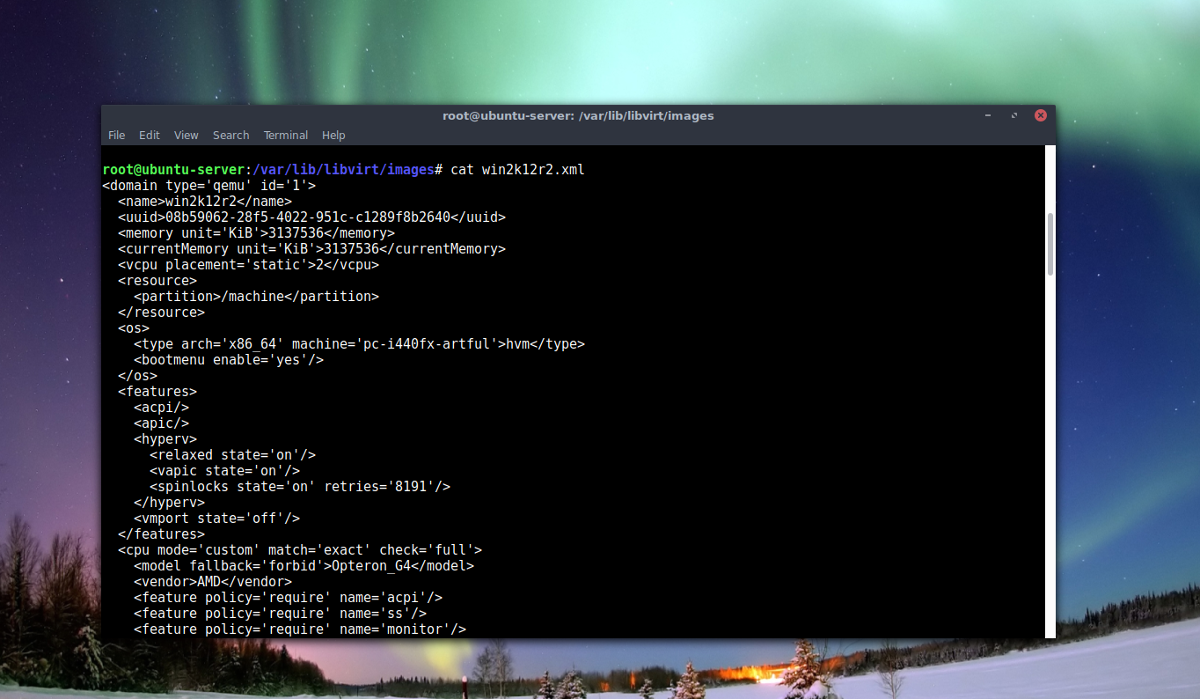
Enhver bruger kan CD ind i / Var / lib / libvirt / images /, men en ikke-root-bruger kan ikke bruge ls for at se indholdet af kataloget, da tilladelserne ikke er korrekte. Få rodadgang for at løse dette problem.
sudo -s
Nu hvor terminalen bruger rod, skal du køre virsh værktøj til at oprette en sikkerhedskopi af VM-definitionsfilen.
echo "" > nameofvm.xml
virsh dumpxml nameofvm > /var/lib/libvirt/images/nameofvm.xml
Brug ls for at finde navnet på den virtuelle Qcow2-harddisk i / Var / lib / libvirt / images /. Kopier filnavnet, og brug mv for at flytte det til en ny undermappe.
mkdir -p vm-backup c mv example.qcow2 vm-backup mv nameofvm.xml vm-backup
Ved brug af tjære, oprette et arkiv med VM-disken og XML-filen.
tar -jcvfp my-vm-backup.tar.bz2 vm-backup mv my-vm-backup.tar.bz2 /home/username/
Sikkerhedskopiering af VM-diskbilleder tager lang tid. Afhængig af filstørrelsen kan det tage en time eller mere. Bedst at bare lade pc'en gøre sine ting. Når sikkerhedskopien er færdig, er du velkommen til at flytte min-vm-backup.tar.bz2 til en anden server, cloud-backup og osv.
Gendannelse af sikkerhedskopier
Hvis du vil gendanne en sikkerhedskopi, skal du først udpakke den.
tar -xvfp my-vm-backup.tar.bz2
cd vm-backup
Brug virsh for at gendanne XML-filen.
sudo -s virsh define --file /home/username/location/of/exctracted/archive/vm-backup/nameofvm.xml
Til sidst skal du flytte diskbilledet til billedmappen.
mv example.qcow2 /var/lib/libvirt/images/</ P>













Kommentarer